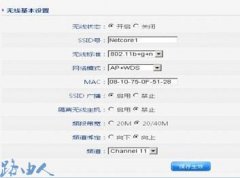一、准备工作
(1)两台磊科NW715P无线路由器,以下简称P1,P2。
(2)P1做主路由,并接了外网。
二、步骤一
(1)登陆入P1的管理页面,默认ip是192.168.1.1,用户名和密码为guest。
(2)将无线网络模式修改为AP+WDS,设定P1的SSID,频道改为手动,保存。
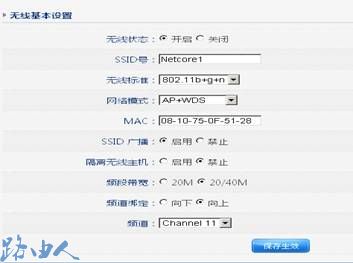
1、然后点击WDS设置,用AP探测,搜索P2的无线信号然后连接,随意设定一个8位的密码。
2、点击无线安全管理,必须设置启用无线加密。
三、步骤
(1)登陆P2的管理页面,点击网络配置-内网配置,修改路由的IP,和P1在同一网段。
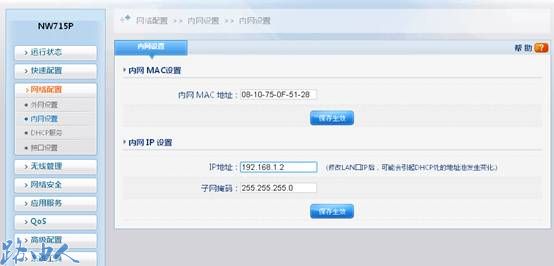
(2)同样点击WDS设置,用AP探测,搜索P1的无线信号然后连接,并设置与P1相同的密码。
1、点击开无线安全管理,设置与P1相同的无线加密模式。
2、点击网络配置-DHCP服务器,关闭DHCP指派。
大家只要按照上面的步骤去做,两个磊科路由的桥接就能成功设置好,在WDS设置列表中可以看到两个路由的连接状态都是已连接了。